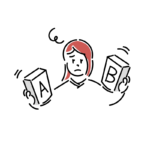
ブログを始めようと意気込んだのはいいけど…
サーバー??ドメイン??
訳が分からないからやっぱり辞めようかな…
色々調べると一見難しそうですよね。
でも、ここで諦めてしまうのはもったいないです!!
ブログは1度作ってしまえば、寝てる間にも体調不良の日も収益を出してくれます。
とても魅力的な副業ですよね?

そこで、初心者目線で、私が疑問に思ったところ含め、画像付きで丁寧に解説していきますね✨
実際、主婦の私でもサクッとブログ始められました。
結論から言うと、ブログを始めるにはまずサーバを申し込まないと行けません。
おすすめは、ConoHa WINGです☺️
今すぐ申し込みたい方はこちら👇
\\8/22まで!最大55%オフキャンペーン中//
╲この記事を読んで分かること/
✔️ConoHa WINGのデメリット
✔️ブログ完全初心者にConoHa WINGがおす すめな理由
✔️ConoHa WINGに登録する方法(所要時間10分!スマホでOK!)

そもそもサーバーって何!?
初心者すぎる私は、疑問になり調べました。同じように疑問に思った人もいると思いますので簡単に説明していきますね。
良く例えられていたのが、サーバーはインターネット上での土地のようなイメージ。
Webサイト(ブログ)が家だとして土地がなければ、家は建てられませんよね。
ブログを始める上で、サーバーをまず申し込まないと始めらないというわけです。
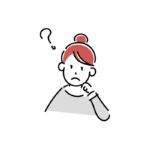
サーバーが必要なことは分かったけど
レンタルサーバーって種類が多い…
主婦の私は時間が限られてるから
手っ取り早くおすすめのサーバー教えて!

そんな方には、レンタルサーバーConoHa WINGがおすすめです!
始めるなら今がお得ですよ~♪
<8月22日(火)16:00まで最大55%オフ!ブログをお得に始められるキャンペーン実施中>
·12か月契約の場合→月額941円
·36ヶ月契約の場合→月額683円
で始められます♪
期間限定なのでブログを始めようと思っている方はこの機会に!
画像から公式サイトへ飛べます↓
完全初心者である主婦の私でも、「ConoHa WING(コノハウィング)」を使用してあっという間にブログを始めることができました。
ただ、おすすめではありますが、いくつかデメリットと感じる部分もあったのでそこも紹介いたします。主婦の皆さんなら、メリット・デメリットをしっかり把握して契約していきたいですよね!
この記事を読めばConoHa WINGのデメリット・メリットと登録方法が分かりますよ。
ConoHa WINGのデメリット
無料お試し期間がない
レンタルサーバーは、実際に使用して自分に合うか試してみたいという人が多いはずです。
契約してから合わなかったでは、余計な出費となってしまいますよね。
ConoHa WINGはお試し期間がありません…
エックスサーバーなどの他社には、お試し期間があるので、そこはConoHa WINGのデメリットと考えられます。
その代わり、WINGパックは申し込み月が最大31日間無料になるので月初めに契約すれば無料期間が長くなります。
詳しくは、公式サイトをご覧ください。
ただし、ConoHa WINGは月の途中にも月額料金が安くなるキャンペーンをやっていることがあります。
その時は、月初めを待たずに契約したほうがお得なのでキャンペーンは要チェックです。
レンタルサーバーとしての運営歴が浅い
ConoHa WINGは2018年9月からサービス開始しています。
ユーザー数は増えてきていますが、ネット上での情報が運営歴の長いサーバーと比較すると少ないかなといった感じです。

私は、実際にConoHa WINGを使用しています!
今のところサーバーとしての運用歴が浅くて不具合があった
などのエピソードはないです。
土日祝日はサポート対応がない
ConoHa WINGは平日の10時~18時のみ電話・チャット・問い合わせフォームでサポートを受け付けています。
土日に特別変わったことをしてトラブルを起こさなければさほどデメリットではないかもしれませんね。

デメリットは大まかに挙げてこの3つほどです。
私は特に気にならなかったのでレンタルサーバーは、
ConoHa WING![]() に決めました。
に決めました。
次は、デメリットを知ったうえでも初心者に
ConoHa WINGをおすすめしたい理由を教えますね。
ブログ完全初心者にConoHa WINGがおすすめな理由
ブログ初心者にConoHa WINGがおすすめな理由は主に4つあります。
- 料金がお手頃
- 国内NO.1 の表示速度
- WordPressかんたんセットアップ機能
- WINGパックなら独自ドメイン最大2つ無料

簡単に説明していきますね!
料金がお手頃
ブログ初心者はブログ開設する際に、できれば費用は抑えたいところですよね。
ConoHa WINGは初期費用が無料でWINGパック、スタンダードプランなら1年契約で1000円かからず、お手頃価格!
これなら、ブログ初心者も手が出しやすいのではないでしょうか。
国内NO.1 の表示速度
サイトの表示速度はブロガーにとっては非常に重要ですよね。
さらに、ページ速度がSEOに影響することをGoogleが公表しています。
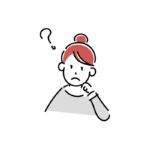
どのレンタルサーバーが表示速度速いの??
国内の数あるレンタルサーバーのなかで、ConoHa WINGが処理速度NO.1 というデータがでています。

表示速度が遅いとせっかくいい記事を書いても読者に
読まれにくいですよね…
表示速度国内NO.1 は魅力的ですよね
WordPressかんたんセットアップ機能
ConoHa WINGは、WordPressサイトの開設に必要なサーバー、独自ドメイン、WordPressテーマ、SSLをまとめて一括で申し込み、自動的に設定できます。
これらの過程は、初心者が1からやろうと思ったら大変です…
なので、一括で申し込み、自動設定できるサービスがあるのは有難いですよね。
WINGパックなら独自ドメイン最大2つ無料
WINGパックを契約すると独自ドメインが2つ無料になります。
そしてConoHa WINGを利用している間は永久無料!
エックスサーバーは独自ドメインは1つだけ無料となっており、ここがConoHa WINGとの大きな違いになっています。

独自ドメインが2つ無料で利用できれば
ブログの使い分けもできてお得ですよね!
ConoHa WINGに登録する方法
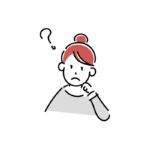
初心者におすすめなのは分かったけど
実際に申し込むにはどうしたらいいの…?

それでは、実際に申込方法を画像付きで
分かりやすく説明していきますね!
実際に公式サイトを見ながら一緒に申し込んで
みてくださいね。
まずは公式サイトを開きます。
\ボタンクリックで公式サイトへ👇/

今すぐアカウント登録をクリック。

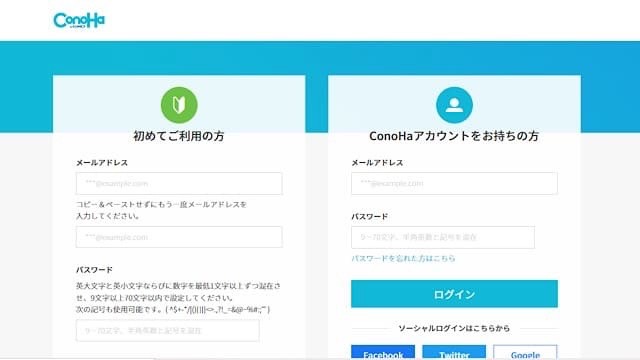
初めてご利用の方の欄にメールアドレスとご自身が覚えやすいパスワードを入力し次へをクリック。

メールアドレスとパスワードはログインする際に必要なので
メモしておくといいでしょう。
プラン選択
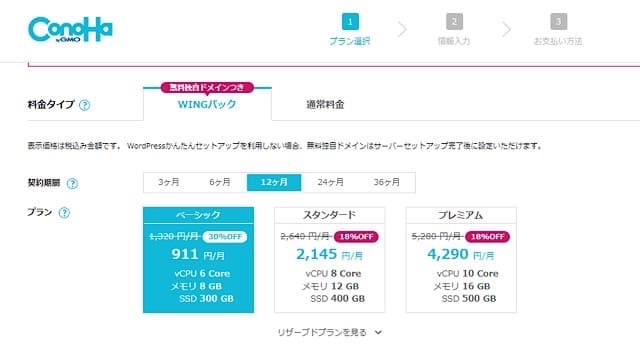
続いて、プランの選択です。
契約期間は長くなればなるほどお得となっています!
ブログは、収益化するまでにある程度時間を要するので12ヶ月以降がおすすめです。

お得とはいえ、いきなり36ヶ月は少し不安ですよね…
なので、私は12ヶ月で契約しましたよ。
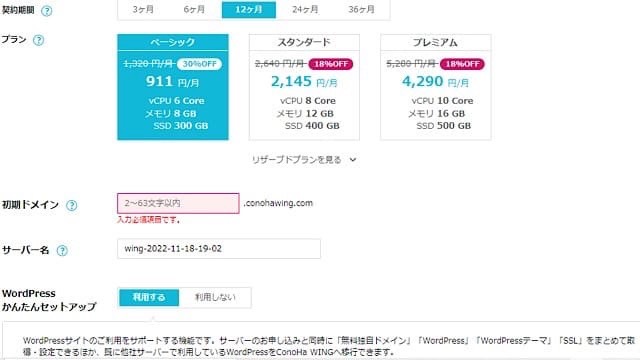
入力箇所
・料金タイプ:WINGパック
・契約期間:おすすめは12ヶ月(キャンペーン適用価格は12ヶ月から適用)
・プラン:ベーシック
・初期ドメイン:好きな文字列でなんでもOK
・サーバー名:そのままでOK
・かんたんセットアップ:利用するにチェック
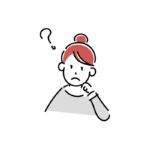
かんたんセットアップってなに?
利用したほうがいいの?

かんたんセットアップはサーバーの申し込みと同時に
無料独自ドメイン、WordPress、WordPressテーマ、
SSL化を一気に取得・設定してくれるサービス!
従来は大変な作業でした…
SSL化は、Webサイトの通信を暗号化することです。SSL対応していないサイトはGoogleで保護されていないサイトと捉えられ、危険なサイトと認知されてしまいます。
検索エンジンからのサイト評価が下がり検索順位が上位になることはありません…

SSL化は必須ですね!
登録したら忘れずにSSL化しましょう。
ConoHa WINGのSSL化3ステップ
1.管理画面→サイトセキュリティの画面
2.無料独自SSLをクリック
3.利用設定をON
ドメイン設定
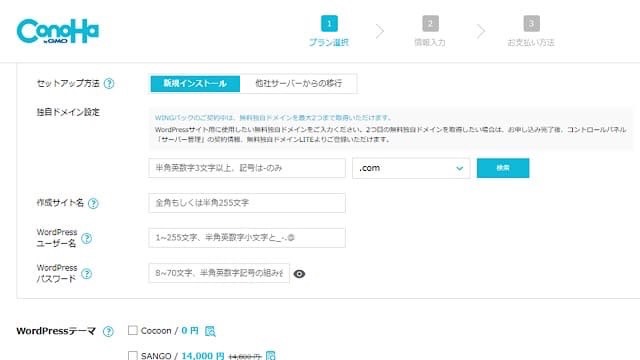
入力箇所
・セットアップ方法:新規インストール
※すでに他のサーバーを契約していて乗り換える場合は他社サーバーからの移行を選択
・独自ドメイン設定:好きな文字列(WordPressで実際にURLとして使用するもの)
・作成サイト名:ブログのタイトル(後から変更可能)
・WordPressユーザー名:好きなユーザー名(WordPressログイン時に使用!)
・WordPressパスワード:好きなパスワード(WordPressログイン時に使用!)
・WordPressテーマ:とりあえずはCocoonでOK
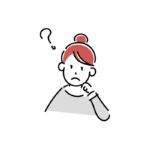
ドメインってどんな風にみんな決めてるの?
ドメインはブログのURLに関係あり、ネット上の住所にあたります。
決め方としては人と被らない、シンプルかつ短めなものがおすすめです。
最近は、ブログのタイトルをいれたり自分のニックネームなどを入れたりする人が多いです。
また、ブログの内容が分かるようにブログの内容を表すのもにしてもいいですね!
個人情報の入力
次は個人情報の入力です。必須項目を全て入力していきましょう。
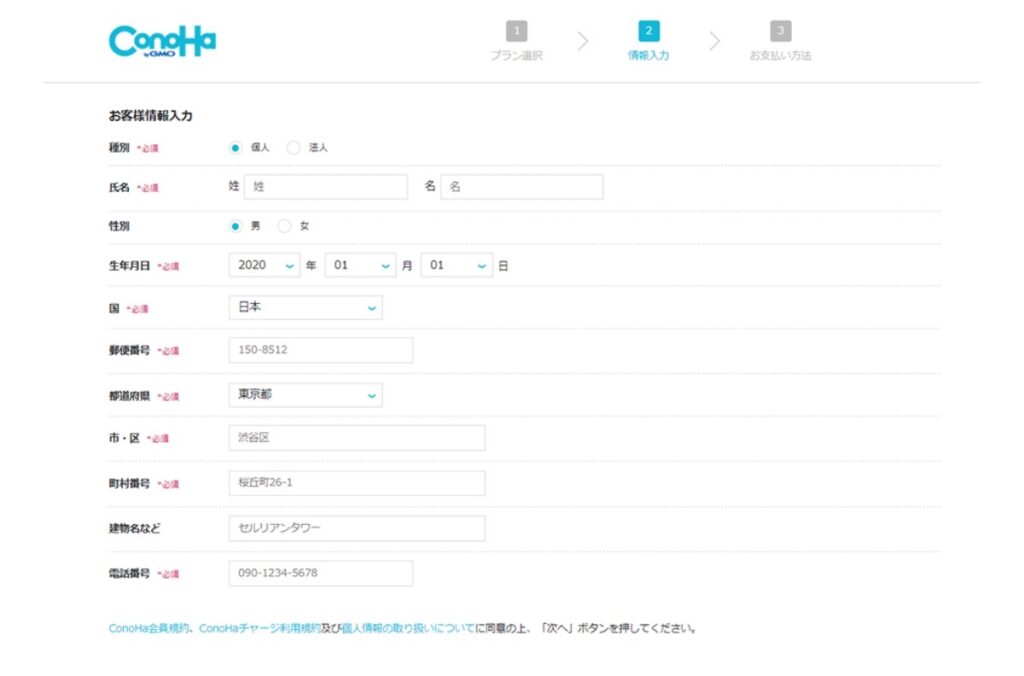
本人確認(SMS認証)
電話番号を入力するとSMSメッセージで認証コードが届くので、コードを入力して進みます。
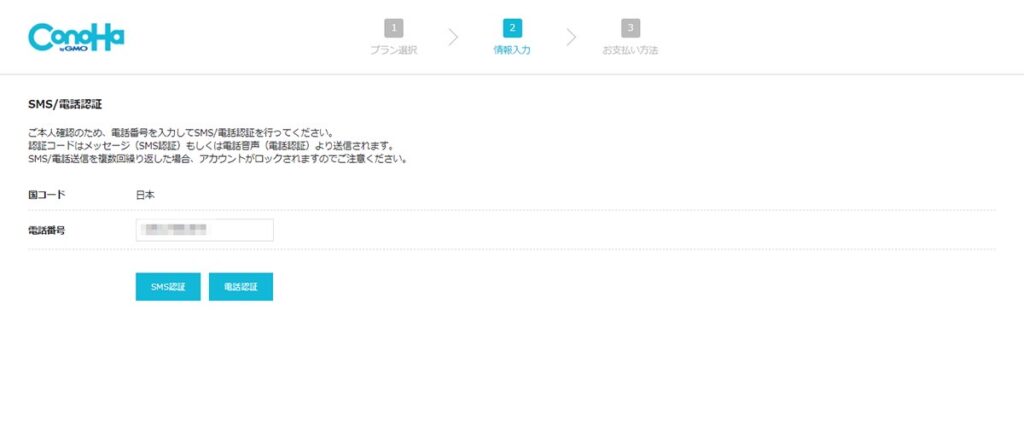
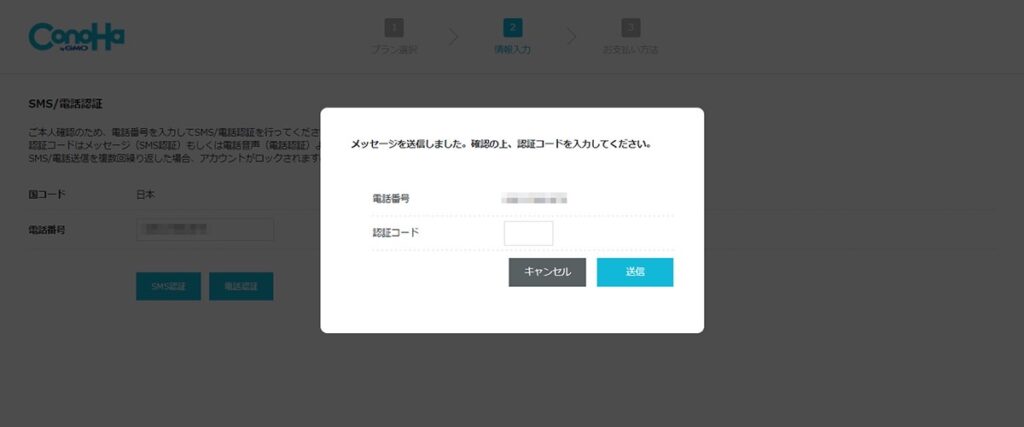
料金の支払い

クレジットカードをお持ちの方はクレジットカードを選択し、カード番号・有効期限・セキュリティコードを入力。
クレジットカードを持っていない方は翌月後払いを選択を選択してください。
最後に、「利用規約」「個人情報の取り扱いについて」に目を通して問題がなければ同意し契約完了です!

ちょっとここで、私自身が勘違いしていたことがありまして…
皆さんはそうならないように一言メモ!
決済される額に注意!
プラン選択時に月額料金で表示されていますが、実際に決済される金額は「月額料金×契約期間」となり一括支払いです。
そこだけ頭に入れておいてくださいね!

私はクレカの決済履歴をみて身に覚えのない金額が
引き落とされている!?と焦りましたが、勘違いしていた
だけでした(笑)
無事に決済完了すると下のような完了画面がでます。そして、そのままWordPressがインストールされます。

こちらは大切な情報になるので、スクショを撮っておくことをおすすめします!
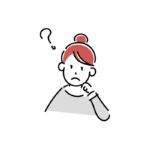
WordPressにアクセスできないんだけど!?
やり方間違えた!?

大丈夫!
今はサイトの準備中で時間が経てば入れるようになります。
私も最初は入れなくて焦りましたが30分後には入れましたよ。
ひとまず、ConoHa WINGの申し込み方法はここまでとなります。

お疲れさまでした。
手順通りに進めていけば初心者でも簡単にサーバー契約
できますよね。
サーバー契約が終わったら次はWordPressにログインして設定を
していきましょう!
詳しくは次の記事で解説していきますね。
<8月22日(火)16:00まで最大55%オフ!ブログをお得に始められるキャンペーン実施中>
·12か月契約の場合→月額941円
·36ヶ月契約の場合→月額683円
で始められます♪
期間限定なのでブログを始めようと思っている方はこの機会に!
画像から公式サイトへ飛べます↓

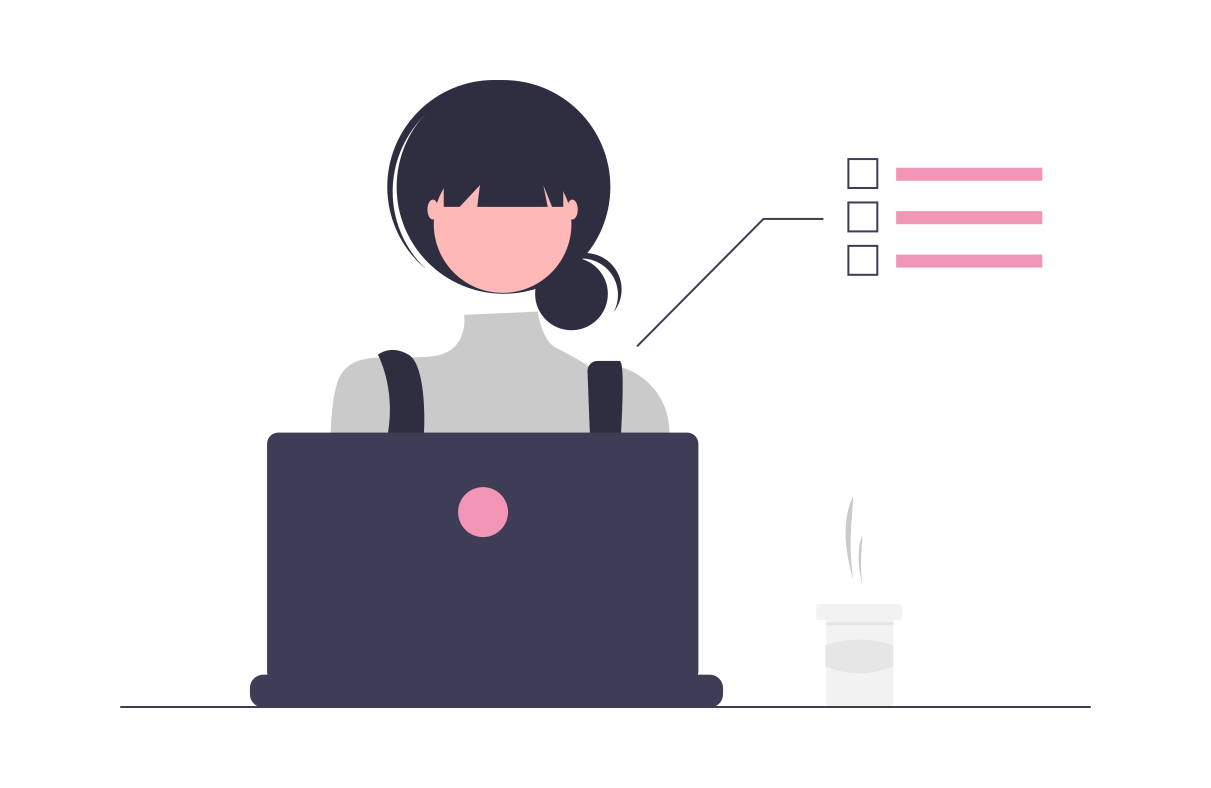
コメント